ข้อผิดพลาด 0x800704C8 เมื่อคัดลอกไฟล์ ไม่สามารถดำเนินการได้
ผู้ใช้หลายคนกำลังประสบกับข้อผิดพลาดเมื่อพยายามคัดลอกไฟล์ โดยแจ้งว่าError 0x800704C8: The Requested operation cannotดำเนินการบนไฟล์ที่เปิดส่วนที่ผู้ใช้แมปไว้ (Error 0x800704C8: The Requested operation cannot be performed on a file with a user-mapped section open. )ข้อผิดพลาดนี้มักเกิดจากการไม่ได้รับอนุญาตหรือหากแอปพลิเคชันบุคคลที่สามรบกวนสิทธิ์ของคุณ ในบทความนี้ เราจะแก้ไขข้อผิดพลาดนี้ด้วยวิธีแก้ปัญหาง่ายๆ
ข้อผิดพลาด 0x800704C8 ไม่สามารถดำเนินการที่ร้องขอได้
นี่คือสิ่งที่คุณสามารถทำได้เพื่อแก้ไขข้อผิดพลาด 0x800704C8(Error 0x800704C8)เมื่อคัดลอกไฟล์:
- เป็นเจ้าของไฟล์หรือโฟลเดอร์
- ปิดใช้งานหรือถอนการติดตั้ง Antivirus
- เรียกใช้ Visual Studio(Run Visual Studio)ในฐานะผู้ดูแลระบบ
- เรียกใช้ตัวแก้ไขปัญหาไฟล์และโฟลเดอร์
- เรียกใช้ตัวตรวจสอบไฟล์ระบบ
ให้เราพูดถึงรายละเอียด
1] เป็นเจ้าของไฟล์(File)หรือโฟลเดอร์(Folder)
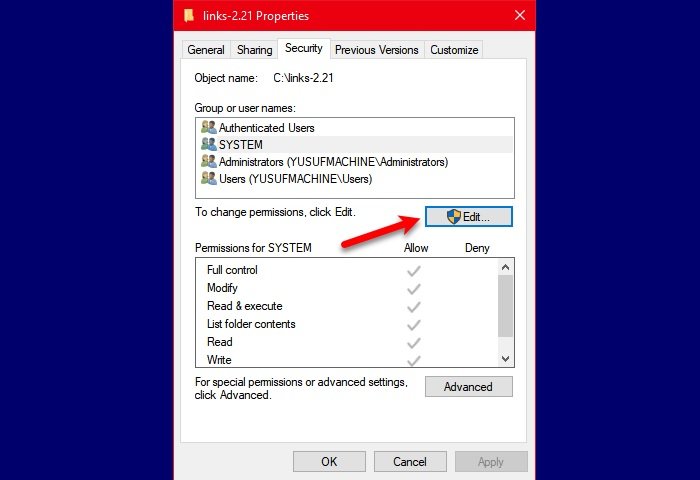
วิธีแก้ปัญหาแรกค่อนข้างชัดเจน ข้อผิดพลาดเกิดจากการไม่มีสิทธิ์อนุญาต ให้อนุญาตอย่างเพียงพอ หากคุณกำลังพยายามคัดลอกไฟล์หรือโฟลเดอร์ ให้เป็นเจ้าของไฟล์นั้น(take ownership of that)และดูว่าสามารถแก้ไขปัญหาได้หรือไม่
ในการทำเช่นนั้น ให้คลิกขวาที่ไฟล์หรือโฟลเดอร์ที่คุณต้องการเป็นเจ้าของ ไปที่ แท็บ Security และจาก “ Groups and other users” ให้ตรวจสอบว่าคุณมีสิทธิ์เพียงพอหรือไม่ ถ้าไม่ ให้เลือกUserแล้วคลิกEdit ติ๊ก "Allow" ของ Full Control เท่านี้คุณก็พร้อมแล้ว
วิธีที่ง่ายกว่านั้นคือการเพิ่มเป็นเจ้าของไฟล์หรือโฟลเดอร์(Take ownership of the File or Folder)(Take ownership of the File or Folder)ลงในเมนูบริบทของคุณ โดยใช้Ultimate Windows Tweaker ฟรีแวร์แบบพกพาของเรา จากนั้นจึงเป็นเจ้าของด้วยการคลิก
ตอนนี้ ลองคัดลอกไฟล์ หวังว่าคุณจะไม่เจอError(Error 0x800704C8) 0x800704C8
2] ปิดการใช้งานโปรแกรมป้องกันไวรัส
หากคุณมีแอปพลิเคชันของบริษัทอื่น ให้ลองปิดการใช้งานสักครู่ขณะที่คุณคัดลอกไฟล์
ซึ่งจะเป็นประโยชน์อย่างยิ่งหากคุณพบข้อผิดพลาดนี้เมื่อใช้Hyper -V(Hyper-V)
3] เรียกใช้ Visual Studio(Run Visual Studio)ในฐานะผู้ดูแลระบบ
หากคุณกำลังย้ายไฟล์จาก Visual Studioคุณต้องตรวจสอบให้แน่ใจว่าไฟล์นั้นมีสิทธิ์ของผู้ดูแลระบบ
หากคุณไม่แน่ใจในขณะเปิดแอปพลิเคชัน ให้คลิกขวาที่แอปพลิเคชันนั้นแล้วเลือกRun as administrator
4] เรียกใช้ตัวแก้ไขปัญหาไฟล์(Run Files)และโฟลเดอร์(Folder Troubleshooter)

หากวิธีแก้ไขปัญหาข้างต้นไม่สามารถแก้ไขปัญหาของคุณได้ ให้ลองเรียกใช้ ตัว แก้ไขปัญหาไฟล์และโฟลเดอร์เพื่อแก้ไขปัญหา
เรียกใช้ตัวแก้ไขปัญหาและทำตามคำแนะนำบนหน้าจอเพื่อใช้งาน
หลังจากแก้ไขปัญหาไฟล์(Files)และโฟลเดอร์(Folder)ให้ตรวจสอบว่าปัญหายังคงมีอยู่หรือไม่
5] เรียกใช้ตัวตรวจสอบไฟล์ระบบ

ปัญหาอาจเกิดจากไฟล์ระบบเสียหาย ดังนั้น เราจำเป็นต้องเรียกใช้ SFCเพื่อแก้ไขปัญหา
เรียก ใช้ Command Prompt ในฐานะผู้ดูแลระบบ พิมพ์คำสั่งต่อไปนี้แล้วกด Enter:
sfc /scannow
ตอนนี้ รีสตาร์ท เครื่องคอมพิวเตอร์และตรวจสอบว่าสามารถแก้ไขปัญหาได้หรือไม่
หวังว่าคุณจะสามารถแก้ไขข้อผิดพลาด 0x800704C8 เมื่อคัดลอกไฟล์ไม่สามารถดำเนินการที่ร้องขอได้โดยใช้วิธีแก้ไขปัญหาเหล่านี้
ที่เกี่ยวข้อง: (Related: )ข้อผิดพลาดที่ไม่ระบุเมื่อคัดลอกไฟล์หรือโฟลเดอร์
Related posts
Error 0x80004005, Operation ล้มเหลวใน Outlook
Windows Backup error 0x800700E1, Operation ไม่เสร็จสมบูรณ์
Error 0x8007017C, Cloud Operation ไม่ถูกต้อง - ทำงาน Folder sync
Windows ไม่สามารถตรวจสอบลายเซ็นดิจิทัล (Code 52)
แก้ไขไฟล์เก็บถาวรคือในรูปแบบที่ไม่รู้จักหรือข้อผิดพลาดที่เสียหาย
Fix Microsoft Store Error 0x87AF0001
Setup ไม่สามารถสร้าง system partition error ใหม่บน Windows 10
file install.wim มีขนาดใหญ่เกินไปสำหรับ destination file system
ข้อผิดพลาด Event ID 158 - ดิสก์ที่เหมือนกัน GUIDs assignment ใน Windows 10
คุณสมบัตินี้ต้องใช้สื่อที่ถอดออกได้ - ข้อผิดพลาดรีเซ็ต Password
Fix Application Load Error 5:0000065434 บน Windows 10
Hid.dll ไม่พบข้อผิดพลาดใน Windows 10
วิธีการแก้ไข Disk Signature Collision problem ใน Windows 10
System error 6118 รายการเซิร์ฟเวอร์สำหรับเวิร์กกรุ๊ปนี้ไม่สามารถใช้งานได้
Please ใส่สื่อจัดเก็บข้อมูลภายนอกและ press OK
Fix Bdeunlock.exe Bad image, System Error หรือไม่ตอบสนองข้อผิดพลาด
วิธีการแก้ไข Start PXE มากกว่า IPv4 ใน Windows 11/10
Fix Error Code 30038-28 เมื่ออัปเดต Office
Fix Package ไม่สามารถลงทะเบียนบน Windows 11/10
Fix Microsoft Store ลงชื่อเข้าใช้ error 0x801901f4 บน Windows 11/10
